|
|
İçeri Adımla |
||
|
|
Üzerinden Adımla |
||
|
|
Dışarı Adımla |
||
|
|
Thread'e Adımla |
||
|
|
Instruction'a Adımla |
||
|
|
Thread Üzerinden Adımla |
||
|
|
Instruction Üzerinden Adımla |
||
|
|
Geçerli Satıra Kesme Noktası Ekle |
||
|
|
Kesme noktalarını etkinleştir |
||
|
|
Konsolu Temizle |
||
|
|
Şemayı Düzenle... |
Advertisement
|
|
Küçült |
||
|
|
Sonraki Sekmeyi Seç |
||
|
|
Önceki Sekmeyi Seç |
||
|
|
Xcode'a Hoş Geldiniz |
||
|
|
Düzenleyici |
|
|
Hızlı Yardım |
||
|
|
Seçilen Metin İçin Belgeleri Ara |
||
|
|
Geliştirici Belgeleri |
|
|
Spotlight arama alanını (birden çok dili yüklüyken, etkinleştirilmiş betik sistemleri arasında dönebilir) gösterin veya gizleyin. |
||
|
|
Apple'a ayrılmıştır |
||
|
|
Spotlight arama sonuçları penceresini gösterin (birden fazla dil kurulduğunda, klavye düzenleri ve giriş metodlarını bir betik içinde döndürebilir) |
||
|
|
Apple'a ayrılmıştır |
||
|
|
Kontroller arasında ters yönde git |
||
|
|
Açık uygulamalar listesinde bir sonraki en son kullanılan uygulamaya ilerle |
||
|
|
Açık uygulamaların bir listesinde geriye doğru ilerle (son kullanıma göre sıralanır) |
||
|
|
Bir iletişim kutusunda sonraki kontrol grubuna veya sonraki tabloya git (Tab sonraki hücreye gittiğinde) |
||
|
|
Odağı önceki kontrol grubuna taşı |
||
|
|
Ön Satır'ı aç |
||
|
|
Force Quit (Çıkmaya Zorla) iletişim kutusunu aç |
||
|
|
Tüm uygulamaları kapat (kullanıcıya açık belgeleri kaydetme şansı tanıdıktan sonra) ve bilgisayarı yeniden başlat |
||
|
|
Tüm uygulamaları kapat (kullanıcıya açık belgeleri kaydetme şansı tanıdıktan sonra) ve bilgisayarı kapat |
||
|
|
Tam klavye erişimini açıp kapat |
||
|
|
Odağı menü çubuğuna taşı |
||
|
|
Odağı Dock'a getir |
||
|
|
Odağı etkin (veya sonraki) pencereye taşı |
||
|
|
Odağı daha önce etkin olan pencereye taşı |
||
|
|
Odağı araç çubuğuna taşı |
||
|
|
VoiceOver'ı açıveya kapat |
||
|
|
Odağı ilk (veya sonraki) panele taşı |
||
|
|
Odağı bir önceki panele taşı |
||
|
|
Windows ve diyalog kutularında geçerli klavye erişim modunu geçici olarak geçersiz kıl |
||
|
|
En öndeki uygulamadaki bir sonraki açık pencereyi etkinleştir |
||
|
|
En öndeki uygulamadaki bir önceki açık pencereyi etkinleştir |
||
|
|
Odaklamayı pencere çekmecesine taşı |
||
|
|
Öğenin boyutunu küçült (Smaller komutuyla eşdeğerdir) |
||
|
|
Ekran yakınlaştırma açıkken uzaklaştır |
||
|
|
Bir seçimi sola hizala (Align Left komutuna eşdeğerdir) |
||
|
|
Bir seçimi sağa hizala (Align Right komutuna Eşdeğerdir) |
||
|
|
Bir seçimi orta hizala (Hizalama Merkezi komutuna denktir) |
||
|
|
Yazım Denetimi penceresini görüntüle |
||
|
|
Belgedeki yanlış yazılmış sözcükleri bul (Check Spelling komutuna eşdeğer) |
||
|
|
Uygulamanın tercihler penceresini aç (Tercihler komutuyla aynıdır) |
||
|
|
Ekran kontrastını azalt |
||
|
|
Ekran kontrastını artır |
||
|
|
Help Viewer'da uygulamanın yardımını aç |
||
Advertisement |
|||
|
|
Yazı tipi yumuşatmayı aç veya kapat |
||
|
|
Seçili öğenin boyutunu büyütün (Bigger komutuna eşdeğer) |
||
|
|
Ekran yakınlaştırma açıkken yakınlaştır |
||
|
|
Ekranı bir dosyaya kaydet |
||
|
|
Ekranı Pano'ya kaydet |
||
|
|
Bir seçimi bir dosyaya kaydet |
||
|
|
Bir seçim yakala ve panoya yerleştir |
||
|
|
Ekran yakınlaştırmasını açıp kapat |
||
|
|
Ekran renklerini ters çevir |
||
|
|
Belgede veya pencerede her öğeyi vurgula veya bir metin alanındaki tüm karakterleri vurgula (Tümünü Seç komutuna eşdeğer) |
||
|
|
Seçilen metni kalınlaştırın veya kalınlaştırılmış metni açıp kapatın (Bold komutuna eşdeğerdir) |
||
|
|
Verileri çoğaltın ve Pano'ya kaydedin (Copy komutuna eşdeğer) |
||
|
|
Renkler penceresini görüntüle |
||
|
|
Seçilen metnin stilini kopyala |
||
|
|
Seçili öğenin biçimlendirmesini kopyala ve Pano'ya yerleştir (Copy Ruler komutuna eşdeğerdir) |
||
|
|
Dock'u göster veya gizle |
||
|
|
Seçilen kelimenin tanımını Sözlük uygulamasında görüntüleyin. |
||
|
|
Bulma işlemi için seçimi kullan |
||
|
|
Bir Bul penceresi aç (Find komutuyla eşdeğer) |
||
|
|
Arama alanı kontrolüne atla |
||
|
|
Seçimin bir sonraki oluşumunu bul (Find Next komutuyla eşdeğer) |
||
|
|
Seçimin önceki oluşumunu bul (Find Previous komutuyla eşdeğer) |
||
|
|
Şu an çalışan uygulamanın pencerelerini gizle (Hide 'UygulamaAdı' komutuna eşdeğerdir) |
||
|
|
Çalışan diğer tüm uygulamaların pencerelerini gizle (Hide Others komutuna eşdeğerdir) |
||
|
|
Seçilen metni italikleştir veya italik metni aç veya kapat |
||
|
|
Bir Info penceresi görüntüle |
||
|
|
Bir Denetleyici penceresi göster |
||
|
|
Bir seçime kaydır |
||
|
|
Etkin pencereyi Dock'a küçült (Minimize komutuna eşdeğer) |
||
|
|
Etkin uygulamanın tüm pencerelerini Dock'a küçült (Minimize All komutu ile eşdeğerdir) |
||
|
|
Yeni bir belge açın (New komutuyla eşdeğer) |
||
|
|
Açılacak dokümanı seçmek için bir iletişim kutusu görüntüle (Open komutuyla eşdeğer) |
||
|
|
Yazdır iletişim kutusunu görüntüleme (Yazdırma komutuna eşdeğer). |
||
|
|
Yazdırma parametrelerini belirlemek için bir iletişim kutusu görüntüle (Page Setup komutuna eşdeğer) |
||
|
|
Uygulamadan çık (Quit komutuna eşdeğer) |
||
|
|
Geçerli kullanıcının oturumunu kapat (Oturumu Kapat komutu ile eşdeğerdir) |
||
|
|
Geçerli kullanıcının oturumunu onay almadan kapat |
||
|
|
Etkin belgeyi kaydet (Save komutuyla eşdeğer) |
||
|
|
Kaydet iletişim kutusunu görüntüleme (Farklı Kaydet komutuna eşdeğer). |
||
|
|
Yazı Tipleri penceresini görüntüle (Show Fonts komutuyla eşdeğer) |
||
|
|
Bir araç çubuğunu göster veya gizle (Araç Çubuğunu Göster / Gizle komutuna eşdeğer) |
||
|
|
Seçilen metnin altını çiz veya altını çizmeyi aç / kapat |
||
|
|
Pano içeriğini ekleme noktasına yerleştir (Paste komutuna eşdeğer) |
||
|
|
Bir nesnenin stilini seçilen nesneye uygula |
||
|
|
Çevreleyen metnin stilini eklenen nesneye uygula (Paste and Match Style komutuna eşdeğer) |
||
|
|
Seçilen nesneye biçimlendirme ayarlarını uygulayın (Paste Ruler komutuna denk) |
||
|
|
Etkin pencereyi kapat (Kapat komutuyla eşdeğer) |
||
|
|
Bir dosyayı ve ilişkili pencerelerini kapat (Dosya Komutunu Kapat'a eşdeğer) |
||
|
|
Uygulamadaki tüm pencereleri kapat |
||
|
|
Seçimi kaldır ve Pano'ya kaydet (Kes komutuyla eşdeğer) |
||
|
|
Kullanıcının önceki işleminin etkisini tersine çevir (Geri Al komutu ile eşdeğerdir) |
||
|
|
Son Geri Al komutunun etkisini tersine çevir (Redo komutuna eşdeğer) |
||
|
|
Klavye düzenini şu anki Romen düzenine dönüştür |
||
|
|
Seçimi bir sonraki semantik birime, geçerli satırın sonuna kadar uzat |
||
|
|
Seçimi bir karakter sağa doğru uzat |
||
|
|
Seçimi geçerli sözcüğün sonuna, sonra da bir sonraki sözcüğün sonuna kadar uzat |
||
|
|
Bir görünüm içindeki bir tabloya veya başka bir değere geç |
||
|
|
Klavye düzenini sistem script'inin şu anki düzenine değiştir |
||
|
|
Seçimi eski semantik birimine, tipik olarak geçerli satırın başına kadar uzat |
||
|
|
Seçimi bir karakter sola doğru genişlet |
||
|
|
Seçimi geçerli sözcüğün başlangıcına, ardından ilk kelimenin başına kadar uzat |
||
|
|
Bir görünüm içindeki bir tabloya veya başka bir değere geç |
||
|
|
Seçimi, sonraki semantik birimi, genellikle belgenin başında yukarı doğru uzat |
||
|
|
Seçimi, yukarıdaki satıra, aynı yatay konumdaki en yakın karakter sınırına kadar genişlet |
||
|
|
Seçimi, geçerli paragrafın başına, sonraki paragrafın başına kadar uzat |
||
|
|
Bir görünüm içindeki bir tabloya veya başka bir değere geç |
||
|
|
Seçimi bir sonraki semantik birimine, genellikle belgenin sonuna doğru aşağıya doğru genişlet |
||
|
|
Seçimi, en yakın yatay konuma en yakın çizgiye uzat |
||
|
|
Seçimi, geçerli paragrafın sonuna kadar, ardından bir sonraki paragrafın sonuna kadar genişlet (kesme, kopyalama ve yapıştırma işlemlerinde İade gibi paragraf sonlandırıcısını ekleyin) |
||
|
|
Bir görünüm içindeki bir tabloya veya başka bir değere geç |
||
|
Xcode'un klavye kısayolları hakkında daha detaylı bilgi için Apple belgelerine göz atabilirsiniz.
|
|||
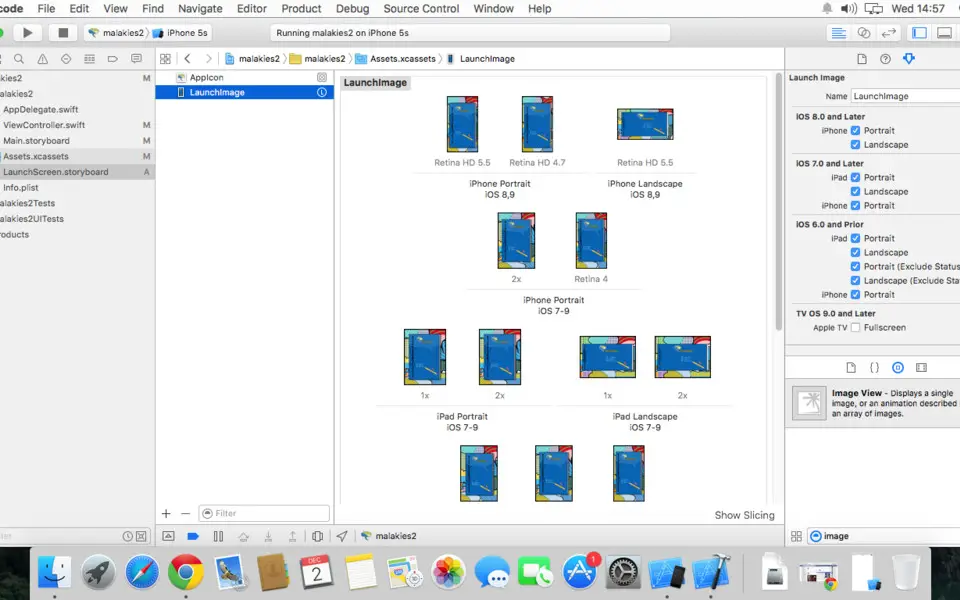



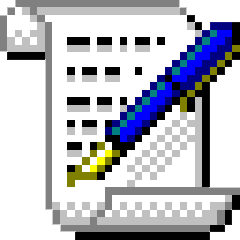
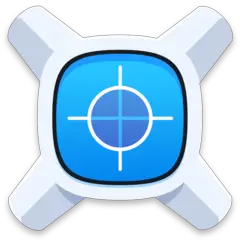
En sevdiğiniz Xcode kısayol tuşları hangisi? Bu program hakkında bildiğiniz faydalı bir ipucu var mı? Aşağıda diğer ziyaretçilerle paylaşabilirsiniz.
1043037 2
471629 61
391704 1
318865 51
270300 4
257189 4
2 saat önce
3 gün önce
5 gün önce
7 gün önce
11 gün önce
12 gün önce Güncellendi!
En son yazılar
Adında boşluk olan klasörü silme
Windows kapanırken pagefile.sys dosyasını temizleme
Avif nedir, WebP ve JPEG'den ne kadar farklı?
Windows'un 5GHz Wi-Fi'yi tercih etmesi nasıl sağlanır
Windows'un kapanmama sorununu nasıl çözdüm